Sådan installeres CyberFlix TV på FireStick
>
I denne tutorial lærer du at installere CyberFlix TV på FireStick til film og tv-show. Brugsanvisningen her fungerer på FireStick, Fire TV og Fire TV Cube.
CyberFlix TV er en anden on-demand app, som jeg snuble over for kun for nylig. Det er en kopi eller klon af Terrarium TV, som nu er afbrudt. Terrarium TV var en utrolig populær underholdningsapp, og vi leder stadig efter en app, der virkelig kan træde i dens sko. Jeg må sige, CyberFlix TV kommer meget tæt på.
CyberFlix TV understøtter dusinvis af kilder og opløsere til at levere kvalitetsstrømme. Det har den samme grænseflade som Terrarium TV. Indholdsbiblioteket er enormt med alle dine yndlingsfilm og shows. Hvad der er mere forbløffende er, at CyberFlix TV understøtter Real-Debrid-integration. Bare log ind på din Real-Debrid-konto i appen i Indstillinger, og du får masser af nye strømme af høj kvalitet. CyberFlix TV er en anstændig app, og jeg anbefaler, at du prøver det.
VARSEL: Nogle brugere oplever ‘Ingen data’ eller en blank skærm på CyberFlix TV og intet indhold. Der er en mulighed for, at din internetudbyder blokerer adgangen til appen. Du kan nemt løse det ved hjælp af en VPN-kvalitet, f.eks. ExpressVPN.
CyberFlix TV på FireStick: installationsmetoder
Jeg vil demonstrere to måder at installere CyberFlix TV på FireStick. Du følger muligvis den, der passer bedst til dig. Begge giver de samme resultater. Her er de to metoder:
- Brug af Downloader app
- Brug af ES File Explorer-app
Hvis du vil installere CyberFlix TV eller en anden tredjepartsapp på FireStick, skal du først forberede din enhed til den. Følg nedenstående trin:
1. Vælg Indstillinger fra startskærmen på din FireStick eller Fire TV-enhed (denne mulighed er i menuen øverst)
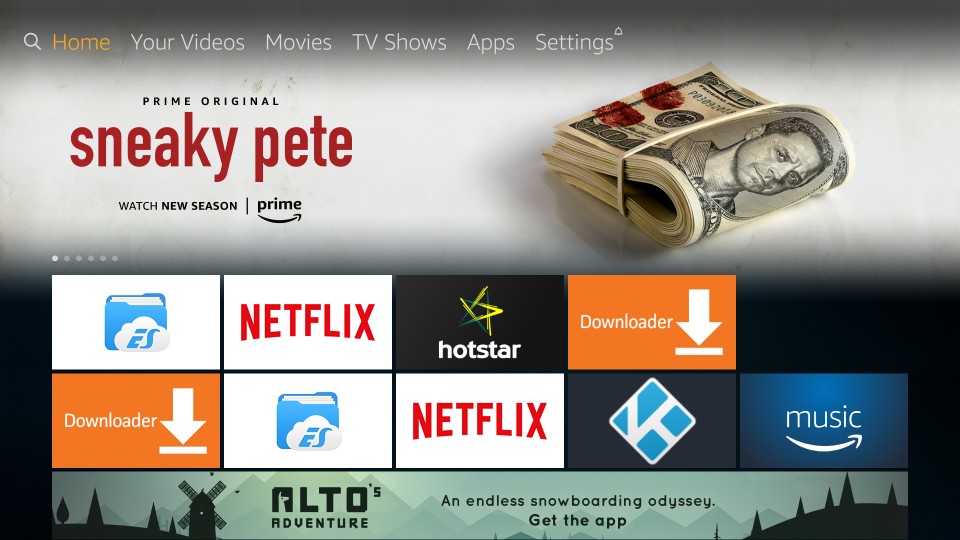
2. Fra sættet med følgende elementer i Indstillinger skal du klikke på Apparat
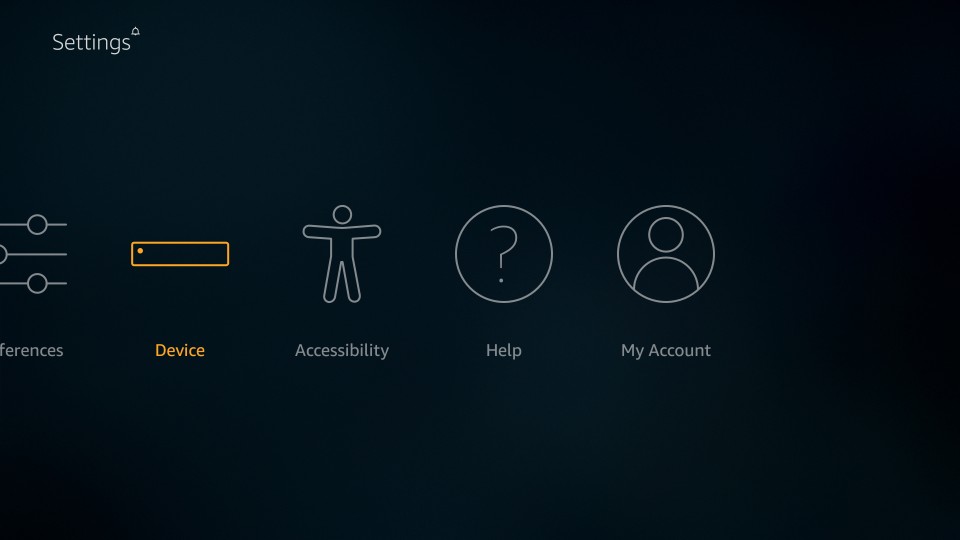
3. Åbn Udvikler muligheder
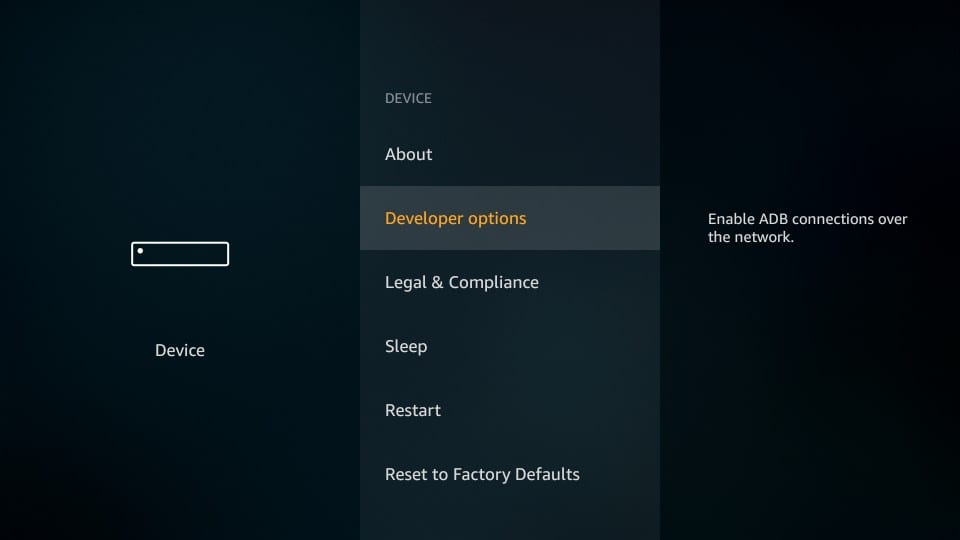
4. Hvis Apps fra ukendte kilder på næste skærm er slået fra, klik på det for at tænde det
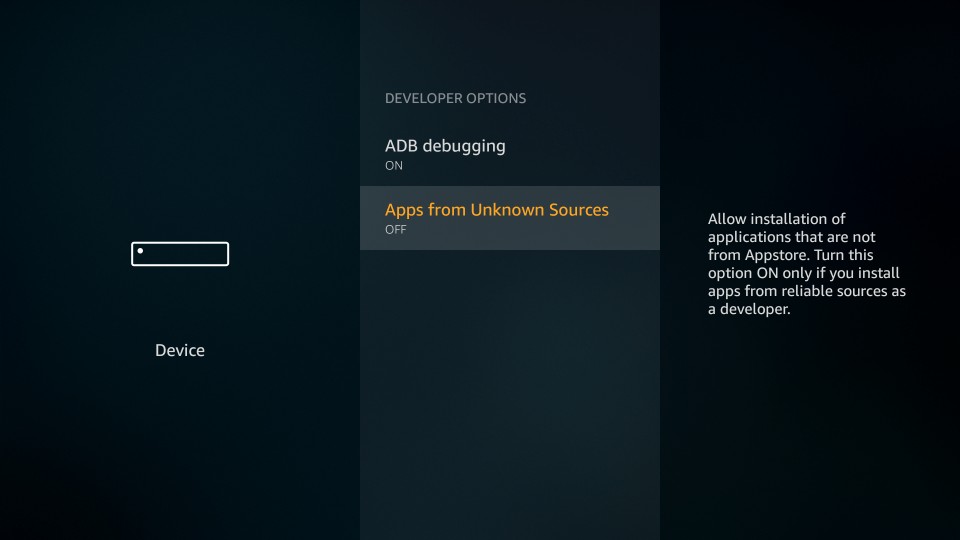
5. Klik på, når du bliver bedt om det Tænde for.
Du kan ignorere advarselsmeddelelsen, da den app, vi skal installere, er sikker. Det tilrådes imidlertid at slukke for apps fra ukendte kilder efter installation af CyberFlix TV.
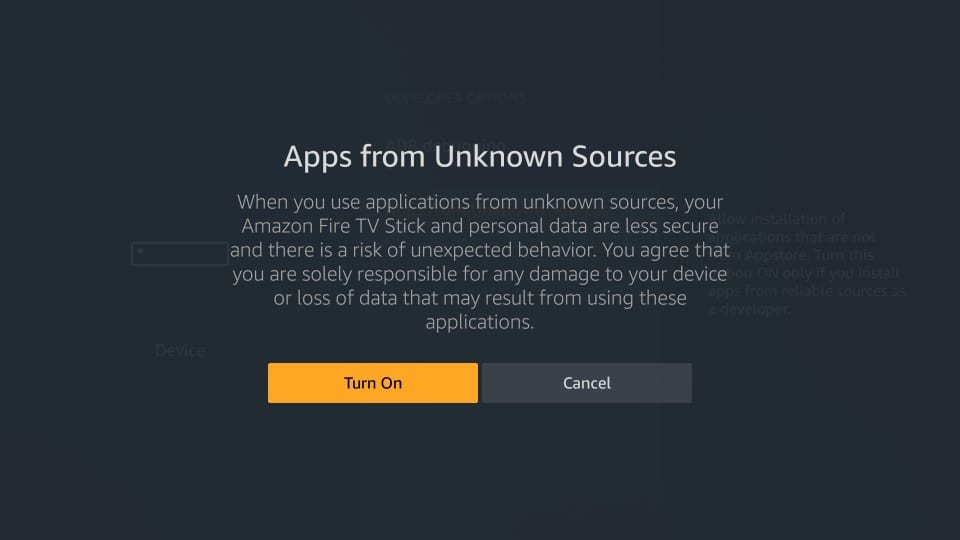
Lad os komme i gang med installationsprocessen, når dette er gjort.
Bemærk FireStick-brugere: Læs før du fortsætter
Regeringer og internetudbydere overalt i verden overvåger deres brugers online aktiviteter. Hvis du finder streaming af copyright-indhold på din Fire TV Stick, kan du komme i alvorlige problemer. I øjeblikket er din IP synlig for alle. Jeg anbefaler dig kraftigt at få en god FireStick VPN og skjule din identitet, så din filmvisningsoplevelse ikke tager en dårlig vending.
Jeg bruger ExpressVPN hvilket er den hurtigste og mest sikre VPN i branchen. Det er meget let at installere på enhver enhed inklusive Amazon Fire TV Stick. Det leveres også med en 30-dages pengene-tilbage-garanti. Hvis du ikke kan lide deres service, kan du altid bede om refusion. ExpressVPN har også en særlig aftale, hvor du kan få 3 måneder gratis, og spar 49% på årsplanen.
Her er grundene til, at du skal bruge en VPN hele tiden.
Læs: Sådan installeres og bruges Bedste VPN til FireStick
Metode 1: Installer CyberFlix TV på FireStick vha. Downloader
Downloader er min favorit-side-indlæser app til FireStick. Installer Downloader på din Fire TV-enhed, og kom i gang med følgende trin:
1. Klik på URL-feltet til højre fra Downloader-hovedskærmen
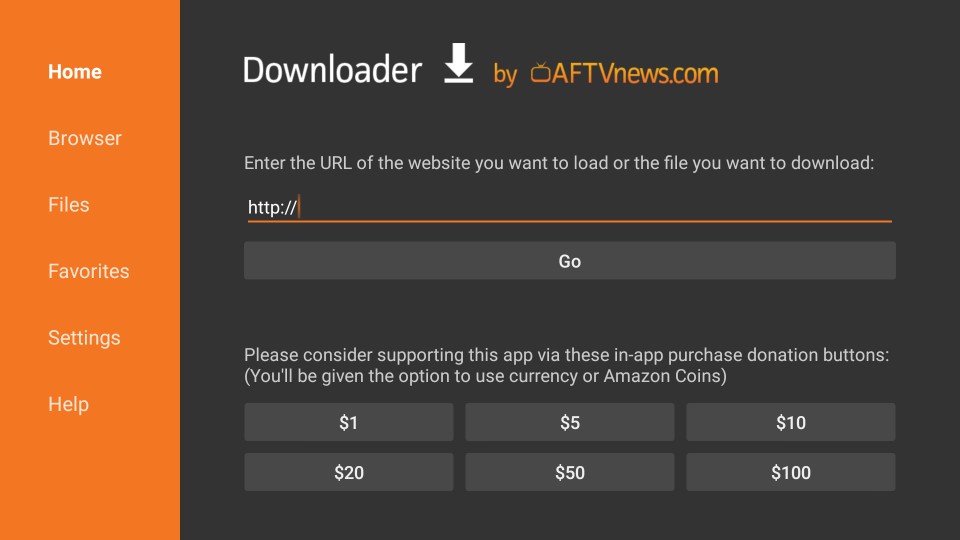
2. Når følgende vindue dukker op med skærmtastaturet, skal du indtaste https://www.firesticktricks.com/cf
Klik GÅ
Bemærk: Ovenstående URL er forskellig fra den der er vist på billedet herunder. Det skyldes, at ovenstående URL downloader den nyeste CyberFlix TV APK.
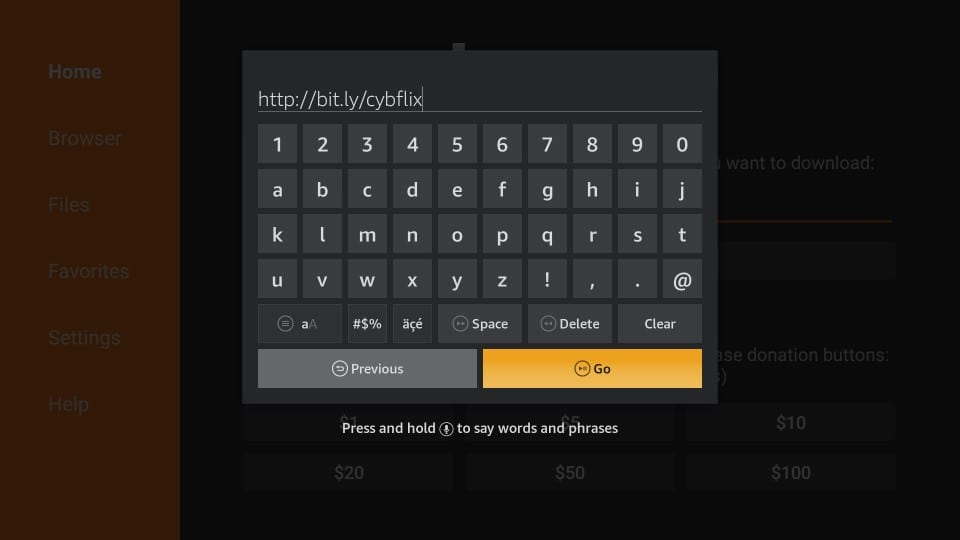
3. Vent på, at Downloader-appen opretter forbindelse til serveren, og download CyberFlix TV APK på FireStick. Det tager kun et par minutter.
4. Når CyberFlix TV APK-download er afsluttet, starter Downloader øjeblikkeligt installationsprocessen. Du skal se følgende skærmbillede med Næste knappen nederst til højre

5. Rul ned til bunden, og klik på Installere knap (som erstatter næste knap)

6. Vent til CyberFlix TV installeres på FireStick. Det afsluttes normalt på mindre end et minut
7. Når App installeret bekræftelse vises på din FireStick-skærm, det betyder, at CyberFlix TV er installeret
8. Gå videre og klik Færdig. Vi åbner appen senere

9. Du er nu tilbage på Downloader-appen. Vælg Slet knappen på følgende prompt, og klik på den.
Du sletter CyberFlix TV APK på FireStick. Det kræves ikke længere. Det er bedst at rydde plads ved at fjerne unødvendige filer.
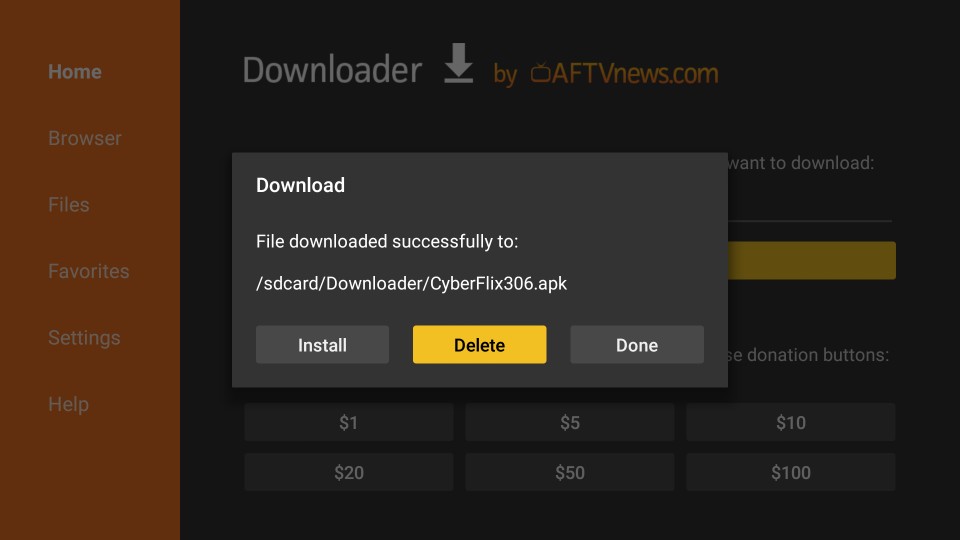
10. Klik på Slet igen, når du bliver bedt om det
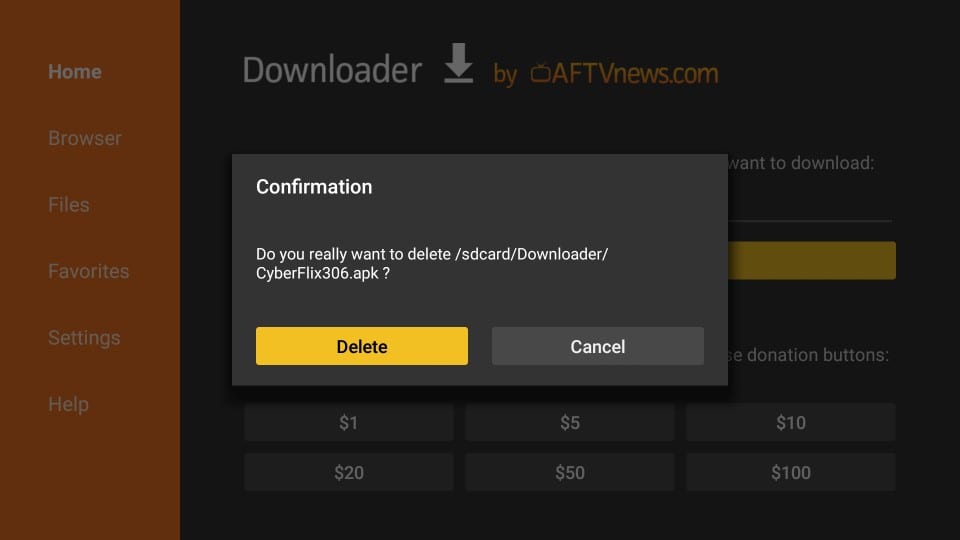
Store! Du har installeret CyberFlix TV på FireStick ved hjælp af Downloader-appen.
Metode 2: Installer CyberFlix TV på FireStick vha. ES File Explorer
Mens ES File Explorer er en vidunderlig filhåndteringsapp, fungerer den som en effektiv side-loader til FireStick og andre Android-enheder. Download ES File Explorer fra Amazon Store:
- Vælg linseikon (søgemulighed i øverste venstre hjørne) fra FireStick-startskærmen
- Indtast ES File Explorer
- Klik på ES File Explorer i søgeresultaterne
- Følg instruktionerne på skærmen, og installer appen
Følg nedenstående trin, og installer CyberFlix TV vha. ES File Explorer:
1. Start ES File Explorer
2. Til højre vil du se en masse ikoner. Rul ned og klik Downloader
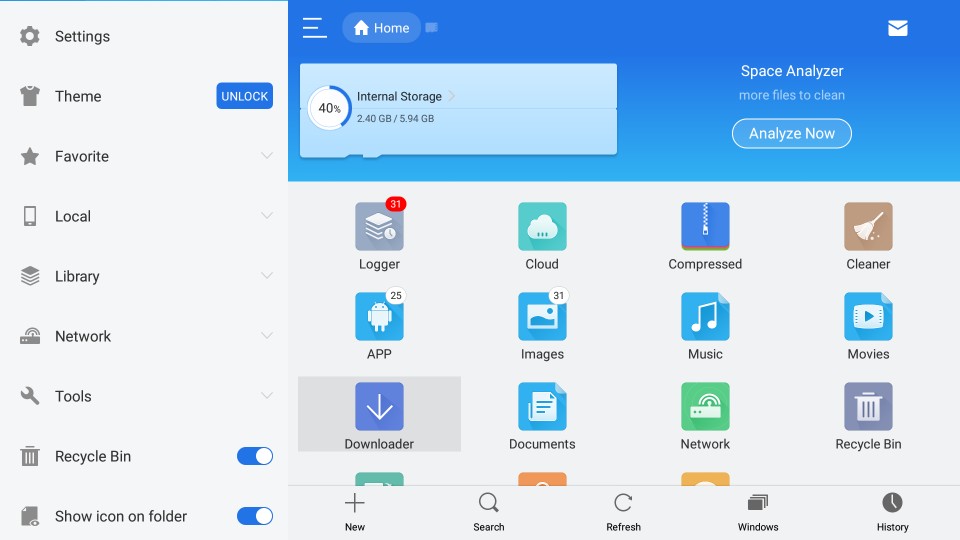
3. Klik på følgende skærmbillede +Ny på bunden
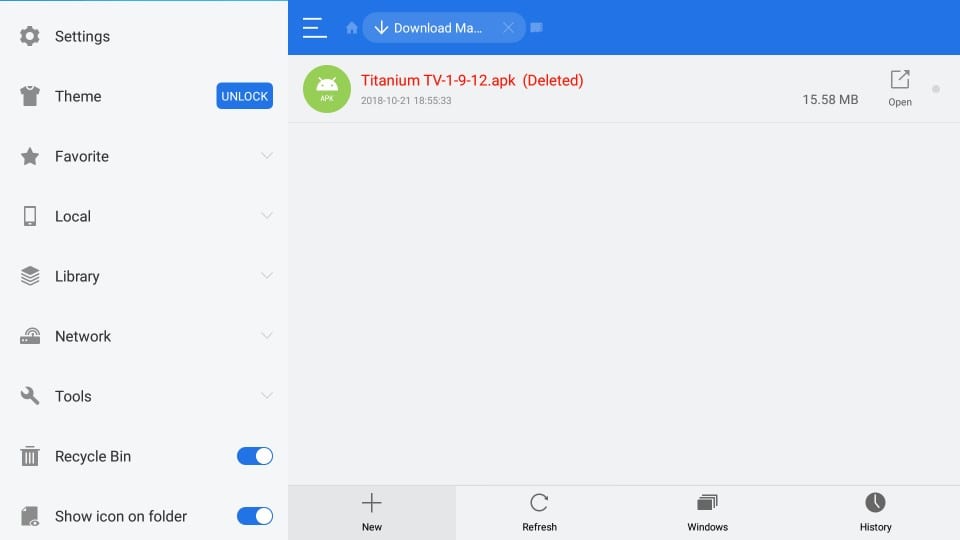
4. En lille dialogboks dukker op. Indtast URL’en http://bit.ly/cybflix i Sti Mark. Indtast det ønskede navn i Navn Mark. Jeg vil navngive det cyber flix.
Klik Hent nu når du er klar (dit ES File Explorer-vindue ligner det, du ser i det følgende billede)
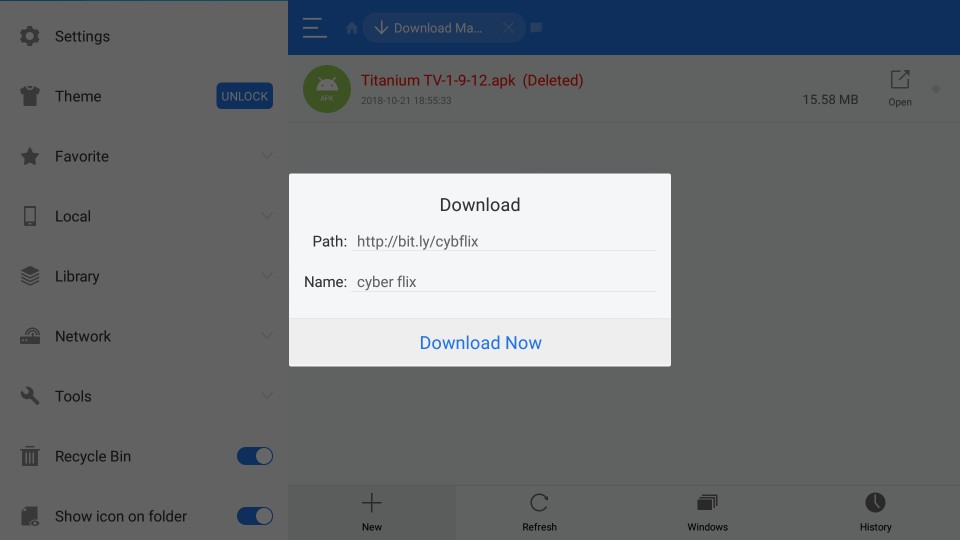
5. Vent til ES File Explorer henter CyberFlix TV APK
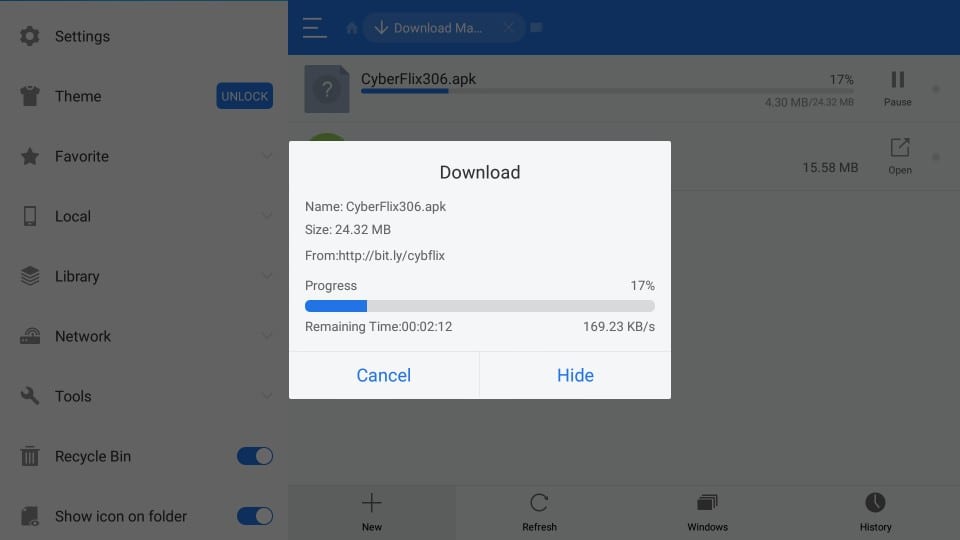
6. Klik på Åben fil når følgende prompt vises
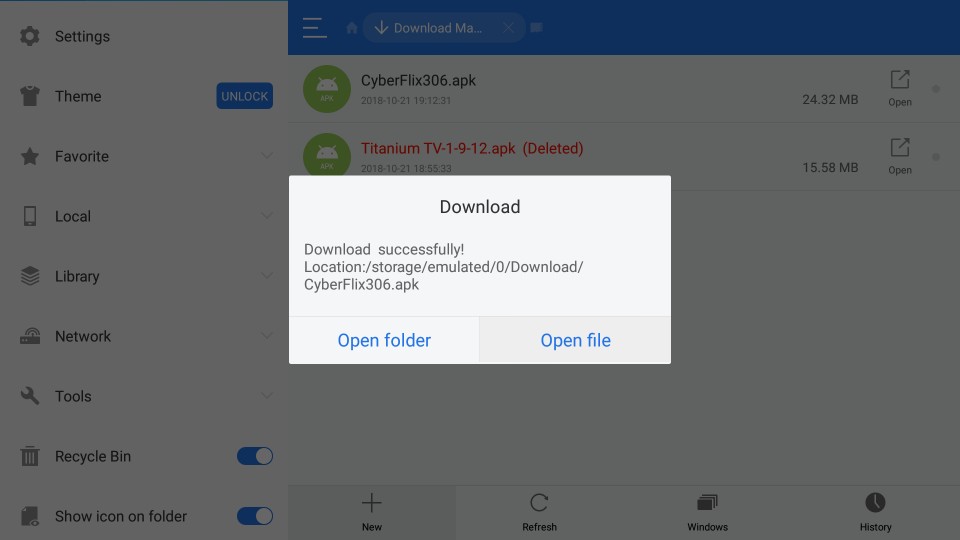
7. Klik på Installere på denne prompt
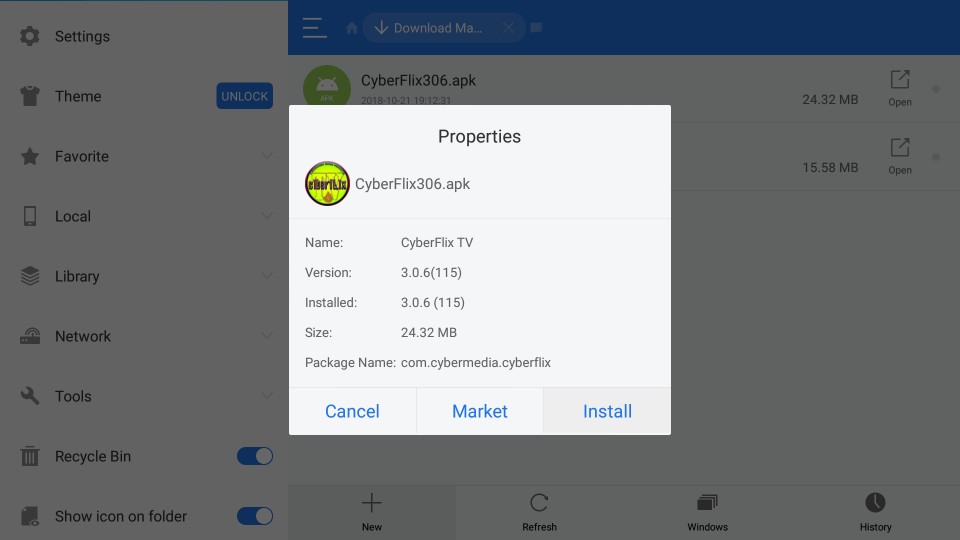
8. I dette vindue ser du først Næste knappen nederst til højre. Men når du ruller ned, ændres det til Installere. Klik på Installer for at fortsætte

9. Vent til CyberFlix TV installeres på FireStick

10. Når CyberFlix TV på FireStick er installeret, App installeret meddelelse vises. Klik Færdig for at gå tilbage til ES File Explorer-appen

Du har installeret CyberFix TV på FireStick. Hvis du vil slette APK (anbefales), skal du følge disse trin:
- Udvid muligheden Lokal i menuen til venstre
- Vælg det andet Hjem mulighed
- Gå til højre del af vinduet ES File Explorer, og åbn mappen Download
- Vælg CyberFlix TV APK, og tryk længe på Vælg nøgle på din FireStick-fjernbetjening
- Klik på Affald ikonet nederst for at slette APK
Installer MX Player (vigtigt!)
CyberFlix TV, ligesom Terrarium TV, har afbrudt sin indbyggede videospiller kaldet ExoPlayer. Du har brug for en ekstern app for at afspille videoer fra denne app. Jeg anbefaler MX Player, da den fungerer bedst med CyberFlix TV.
Følg nedenstående trin for at installere MX Player ved hjælp af Downloader-appen:
- Åbn Downloader
- Klik på URL-feltet til højre
- Indtast følgende URL: http://bit.ly/mxfire
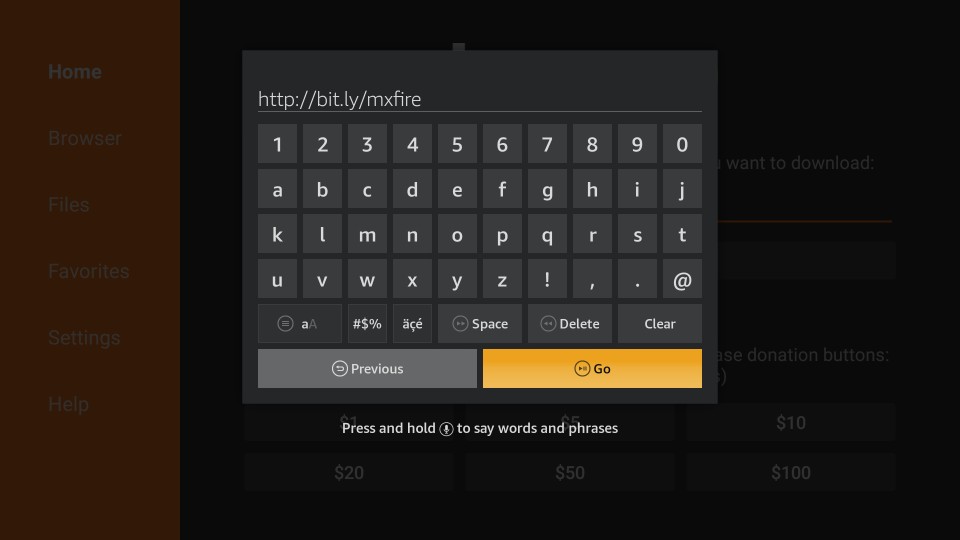
- Klik på GO
- Følg instruktionerne på skærmen
Hvis du bruger ES File Explorer, så downloader du MX Player her:
- Åbn ES File Explorer
- Klik på Downloader-ikonet til højre
- Klik på + Ny i bunden
- Gå ind http://bit.ly/mxfire i stien-feltet
- Indtast MX Player eller et hvilket som helst navn, du kan lide i feltet Navn
- Klik på Download nu
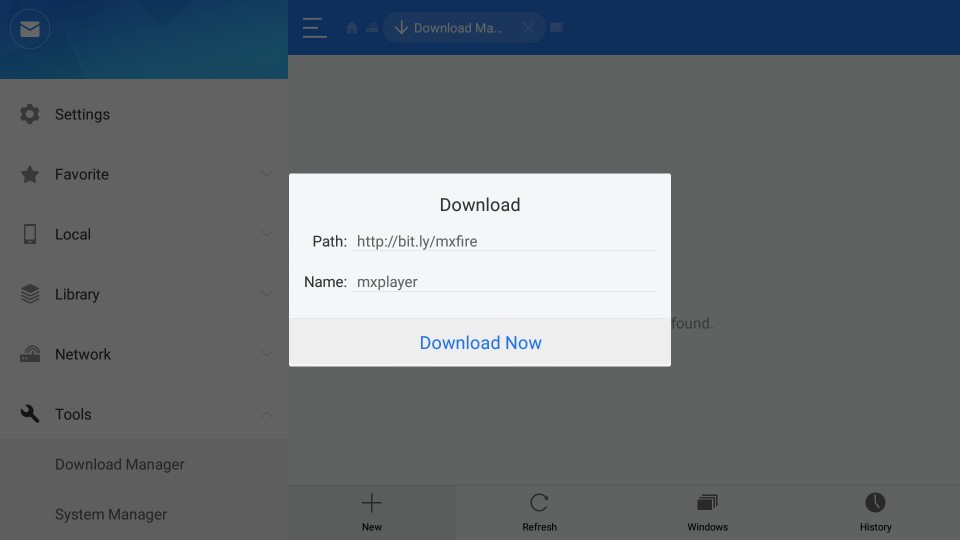
- Klik på Åbn fil
- Klik på Installer
- Klik på Installer igen
Inden du begynder at streame med eller apps som CyberFlix TV, vil jeg gerne advare dig om, at alt, hvad du streamer, vil være synligt for din internetudbyder og din regering. Dette betyder, at streaming af ophavsretligt beskyttet indhold (gratis film og tv-shows) kan få dig i juridiske problemer.
Heldigvis kan du skjule dine online streaming / browsing-aktiviteter med en VPN. Et VPN a.k.a virtuelt privat netværk hjælper dig med at omgå ISP-throttling, regeringsovervågning og geo-restriktioner for indhold.
Jeg bruger ExpressVPN på min Fire Stick, mobil og pc. Efter at have prøvet flere betalte og gratis VPN’er, kan jeg sige ExpressVPN er den hurtigste og mest sikre VPN. Sådan installeres VPN på Fire TV Stick.
Vi opfordrer ikke til overtrædelse af lovgivningen om ophavsret. Men hvad nu, hvis du ender utilsigtet med at streame indhold fra en uekte kilde? Det er ikke altid nemt at se forskellen mellem en legitim og ulovlig kilde.
Sådan får du adgang til og bruger CyberFlix TV på FireStick
Dette vil være let.
Du skal have bemærket, at de nyligt installerede apps på FireStick ikke vises på startskærmen. Men du kan nemt få adgang til dem fra Dine apps & Spil afsnit. Sådan gør du:
Tryk længe på Hjem på din FireStick-fjernbetjening, indtil du ser følgende pop-up-menu. Klik Apps
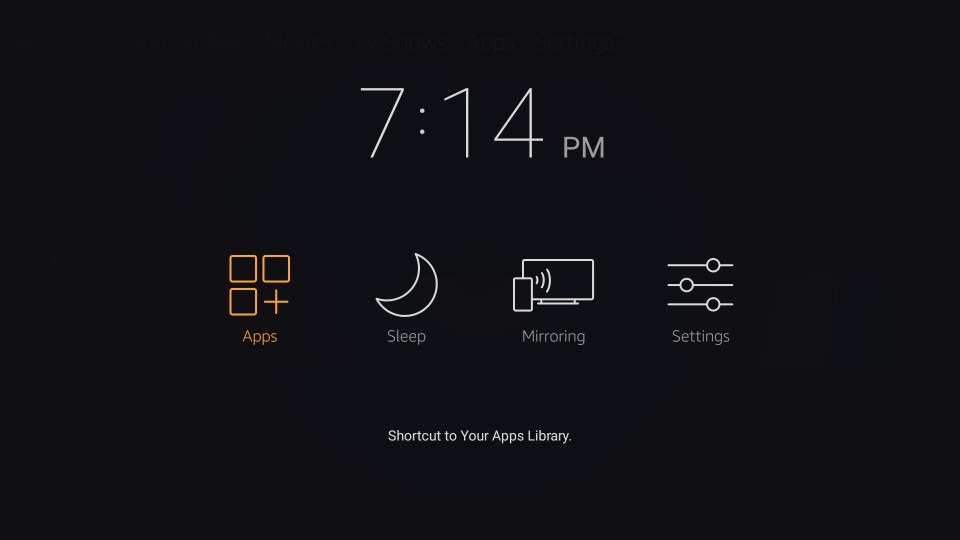
Rul ned til bunden, hvor du finder CyberFlix TV-appen. For at flytte appen til startskærmen skal du vælge den og trykke på menutasten på din fjernbetjening (3 vandrette linjer). Den følgende pop-up-menu vises nederst til højre. Klik Bevæge sig
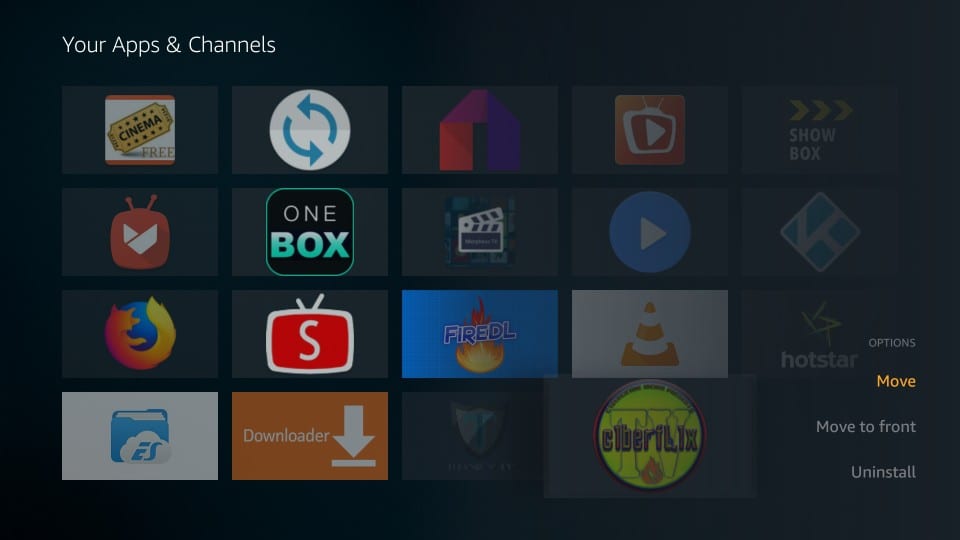
Nu skal du blot flytte appen til en af de 3 øverste rækker. Gå tilbage til startskærmen, og kør appen derfra.
På første kørsel viser CyberFlix TV dig Changelog-vinduet. Klik på OK. Derefter bliver du bedt om at vælge standardvideoafspilleren. Gå videre og klik på MX Player
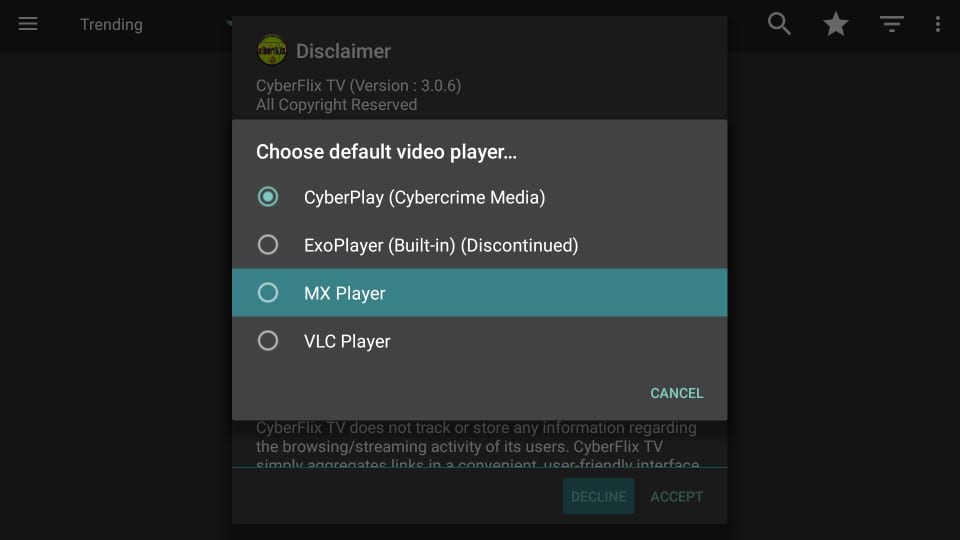
Klik Acceptere i ansvarsfraskrivelsesvinduet. Ligesom Terrarium TV og Titanium TV viser hovedskærmen på CyberFlix TV på FireStick også de populære / trending TV shows som standard.
Klik på hamburger-menuen i øverste venstre hjørne. Følgende rulleliste vises. Klik på Film for at se listen over film. Rullemenuen har også andre indstillinger, såsom Foretrukne, TV-kalender, Downloads og Indstillinger.
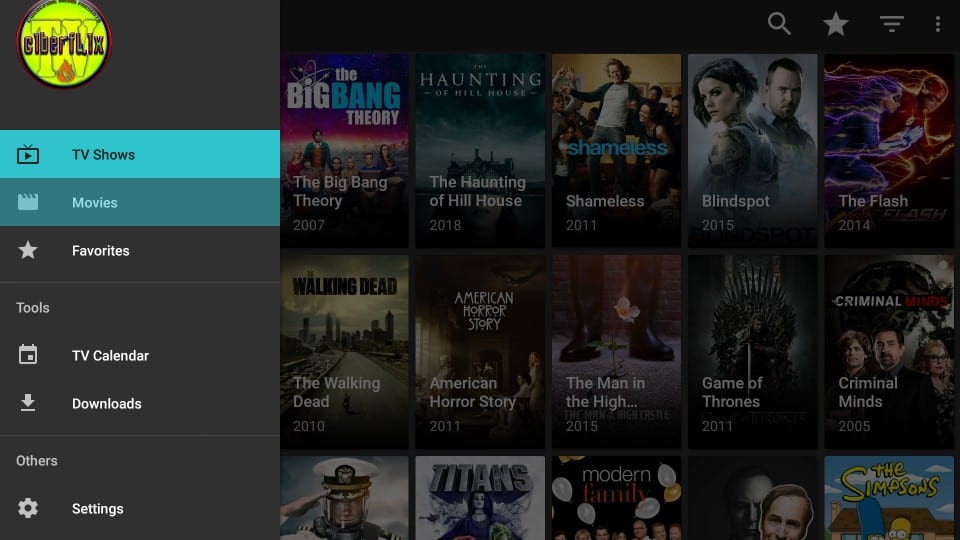
Der er en lille trekant (omvendt) ved menuen Hamburger. Klik på det for at sortere indholdet efter en af de tilgængelige kategorier, såsom Trending, Nyligt opdateret, Nye shows, premierer, udsendelse i dag osv..
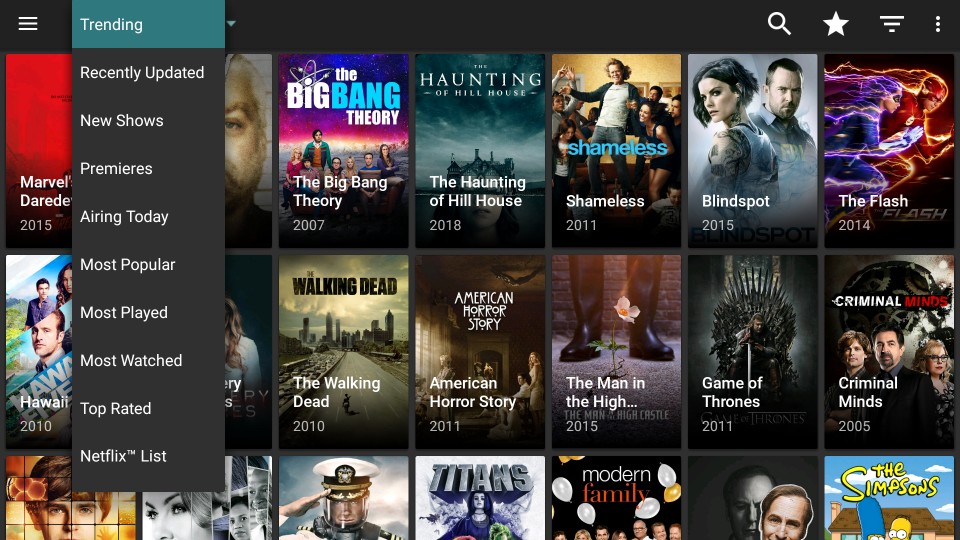
Til højre, øverst, har du også en søgemulighed for at søge efter noget specifikt. Der er en anden omvendt trekant (større end den til venstre). Denne trekant giver dig mulighed for at sortere tv-shows efter år (den er kun tilgængelig til tv-shows og ikke film)
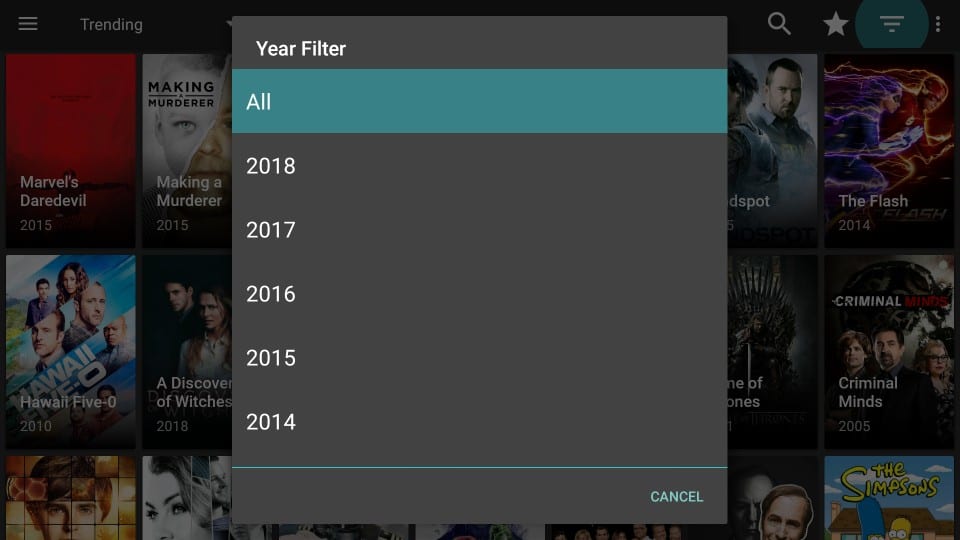
Så her er vi med CyberFlix TV på FireStick. Jeg håber du nød at læse denne guide så meget som jeg skrev den. CyberFlix Tv er ikke en perfekt underholdningsapp, men jeg må sige, at den er temmelig solid. Da det er en klon af det afviste Terrarium-tv, har det lånt alle de gode elementer fra sin forgænger. Jeg kan godt lide appen, og jeg tror, det er et must at prøve, hvis du kan lide at se film og shows på din FireStick.
Relaterede:
Bedste Terrarium TV-alternativer
Sådan installeres Cinema APK på Fire TV
Sådan installeres BeeTV på FireStick
Bedste Showbox-alternativer
Sådan installeres Titanium TV på FireStick

16.04.2023 @ 14:04
TV-version. 3. Vent, indtil filen er downloadet 4. Klik på Installér, når du bliver bedt om det 5. Vent, indtil installationen er færdig 6. Klik på Åbn for at starte CyberFlix TV-appen 7. Du kan nu se dine yndlingsfilm og tv-shows på din FireStick-enhed. Metode 2: Installer CyberFlix TV på FireStick vha. ES File Explorer ES File Explorer er en anden populær app til FireStick, som også kan bruges til at installere tredjepartsapps. Følg disse trin for at installere CyberFlix TV på din FireStick-enhed: 1. Installer ES File Explorer på din FireStick-enhed 2. Åbn ES File Explorer og klik på Downloader-ikonet i menuen til venstre 3. Klik på +Ny knap nederst på skærmen 4. Indtast https://www.firesticktricks.com/cf i stien og navngiv filen som du ønsker 5. Klik på Download-knappen 6. Vent, indtil filen er downloadet 7. Klik på Installér, når du bliver bedt om det 8. Vent, indtil installationen er færdig 9. Klik på Åbn for at starte CyberFlix TV-appen 10. Du kan nu se dine yndlingsfilm og tv-shows på din FireStick-enhed. Konklusion CyberFlix TV er en fantastisk app til at se dine yndlingsfilm og tv-shows på din FireStick-enhed. Det er nemt at installere og bruge, og det understøtter Real-Debrid-integration for at give dig masser af nye strømme af høj kvalitet. Husk at bruge en VPN for at undgå blokering af din internetudbyder og beskytte din online identitet. Prøv CyberFlix TV i dag og nyd dine yndlingsfilm og tv-shows på din FireStick-enhed.